การแนะนำ
การประสบปัญหาการเชื่อมต่อ Bluetooth อาจเป็นเรื่องที่น่าหวั่นใจ โดยเฉพาะเมื่อการตั้งค่า Windows 11 ไม่มีตัวเลือก Bluetooth ให้เห็น สิ่งนี้ไม่เพียงแต่ส่งผลกระทบต่อการทำงานแต่ยังเป็นอุปสรรคต่อการใช้งานอุปกรณ์สำคัญๆ เช่น หูฟังไร้สาย คีย์บอร์ด และเมาส์ โชคดีที่ปัญหานี้มีวิธีแก้ไขมากมาย ผ่านการแก้ไขปัญหาและโซลูชันขั้นสูงต่าง ๆ ที่สามารถช่วยฟื้นคืนฟังก์ชันการทำงานของ Bluetooth ที่หายไปได้ คู่มือฉบับนี้ออกแบบมาเพื่อช่วยให้ทั้งผู้ที่ถนัดด้านเทคโนโลยีและผู้ที่ไม่ค่อยคุ้นเคยกับเทคโนโลยีสามารถนำกลับคืนตัวเลือก Bluetooth ได้ ด้วยการเข้าใจถึงสาเหตุและวิธีการแก้ไขที่เกี่ยวข้อง คุณสามารถจัดการกับปัญหาทั่วไปใน Windows 11 ได้อย่างมีประสิทธิภาพและมั่นใจในการเชื่อมต่ออุปกรณ์ต่อเนื่องในอนาคตได้เป็นที่เรียบร้อยแล้ว
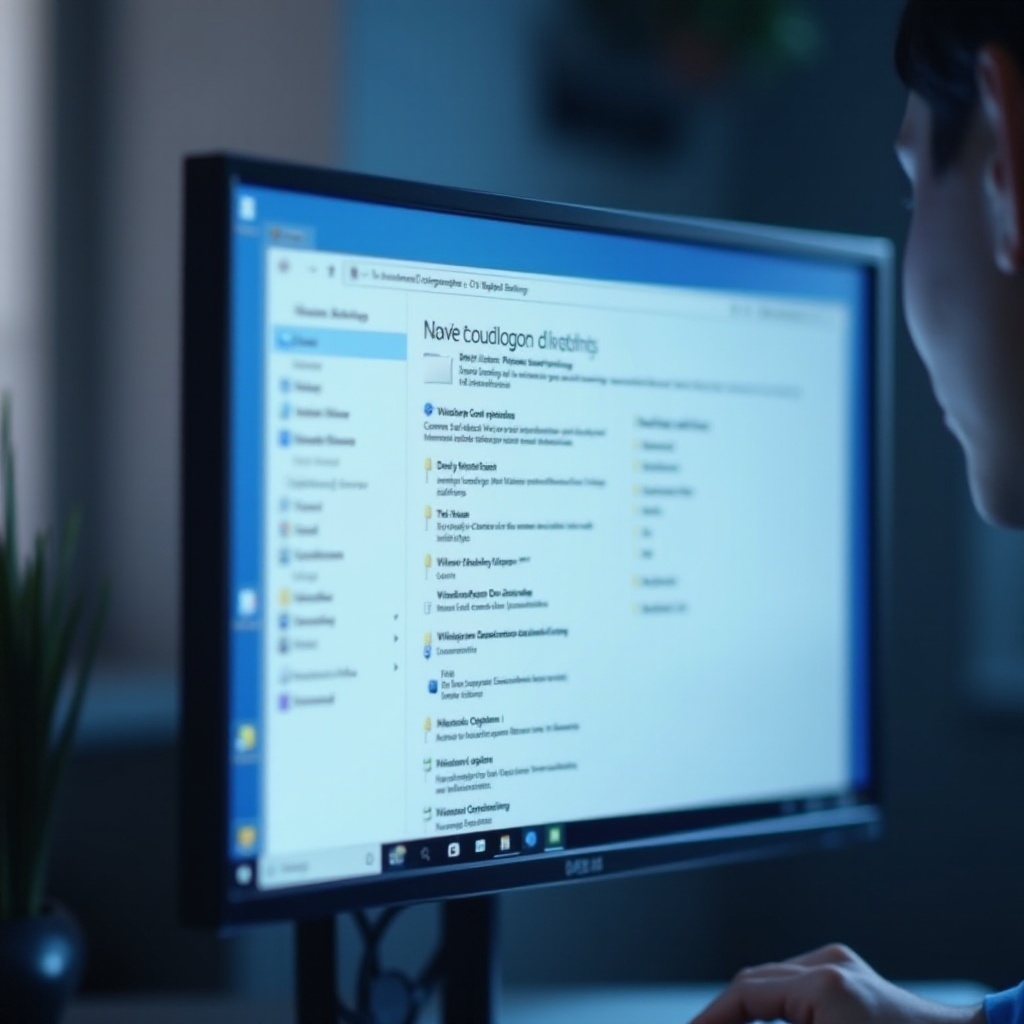
ความเข้าใจในปัญหา Bluetooth ใน Windows 11
การขาดตัวเลือก Bluetooth อาจเกิดจากหลายสาเหตุรวมถึงข้อบกพร่องของซอฟต์แวร์ ไดรเวอร์ที่ล้าสมัย หรือการตั้งค่าที่ไม่ถูกต้องใน Windows 11 บางครั้งปัญหานี้อาจเกี่ยวข้องกับความผิดปกติในการอัปเดตระบบปฏิบัติการ ปัญหานี้สร้างความหงุดหงิดให้กับผู้ใช้มากเพราะกีดกันการเชื่อมต่อกับอุปกรณ์ Bluetooth ที่สำคัญ ดังนั้นในการฟื้นฟูการทำงานให้กลับมาเต็มที่ จำเป็นต้องสำรวจทั้งการแก้ไขปัญหาพื้นฐานและขั้นสูงเพื่อให้มีการสอบทานเพื่อแก้ไขความเป็นไปได้ทั้งหมด
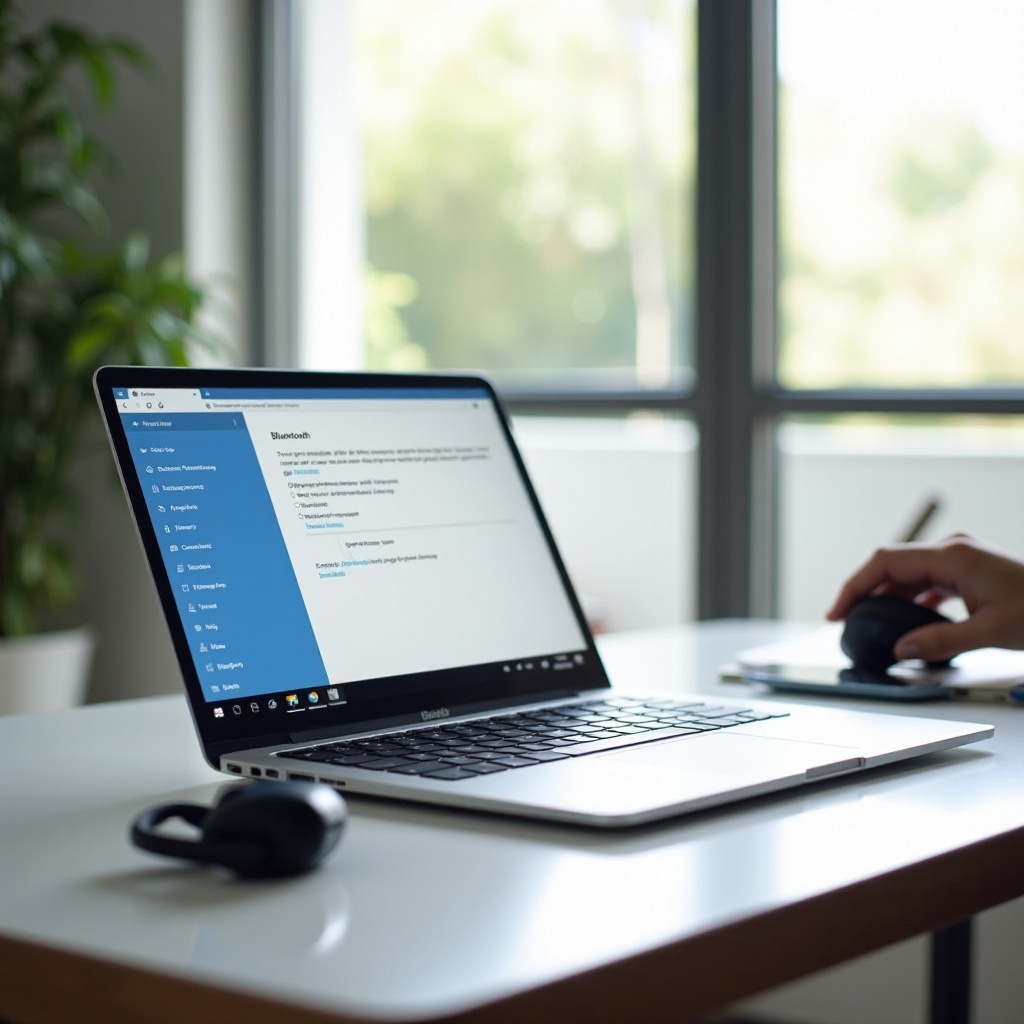
ขั้นตอนการแก้ปัญหาเบื้องต้น
ก่อนที่จะดำเนินการต่อไปควรนำมาพิจารณาการกระทำการแก้ปัญหาพื้นฐานเหล่านี้ก่อน:
การตรวจสอบการเปิดใช้งาน Bluetooth
- เข้าถึงแอพ ‘การตั้งค่า’
- ไปที่ ‘Bluetooth & devices
- ยืนยันว่า Bluetooth เปิดใช้งานอยู่ ถ้าปิดอยู่ เปิดใช้งานมันและตรวจสอบว่าตัวเลือกปรากฏขึ้นอีกครั้งหรือไม่
รีสตาร์ทอุปกรณ์ของคุณ
การรีบูตเครื่องแบบง่าย ๆ มักจะแก้ไขปัญหาทางระบบปฏิบัติการหลายอย่าง รวมถึงการหายไปของตัวเลือก Bluetooth
- กด ‘เริ่ม’
- เลือก ‘พลังงาน’
- คลิก ‘รีสตาร์ท’ และรอการบูตเต็มที่ของอุปกรณ์ของคุณ
การยืนยันการอัปเดต Windows 11
การทำให้ Windows 11 ขึ้นอยู่กับการอัปเดตอย่างต่อเนื่องเป็นสิ่งสำคัญในการประสิทธิภาพของระบบ:
- ไปที่ ‘การตั้งค่า’
- เลือก ‘Windows Update’
- คลิก ‘ตรวจสอบการอัปเดต’ เพื่อให้แน่ใจว่าระบบของคุณทันสมัยแล้ว
ขั้นตอนเริ่มต้นเหล่านี้อาจแก้ไขปัญหาได้บางส่วน หากตัวเลือก Bluetooth ยังหายไป ควรพิจารณาโซลูชันขั้นสูงต่อไป
โซลูชันขั้นสูงเพื่อฟื้นฟู Bluetooth
หากมาตรการการแก้ปัญหาพื้นฐานไม่เป็นผล สามารถพิจารณาการใช้โซลูชันขั้นสูงเหล่านี้ได้:
การอัปเดตไดรเวอร์ Bluetooth
ฟังก์ชันการทำงานของ Bluetooth อาจได้รับผลกระทบจากไดรเวอร์ที่ล้าสมัย
- เปิด ‘Device Manager’
- ค้นหา ‘Bluetooth’ และขยายรายการ
- คลิกขวาที่อุปกรณ์ Bluetooth ของคุณแล้วเลือก ‘อัปเดตไดรเวอร์’
- ทำตามคำแนะนำบนหน้าจอเพื่อค้นหาไดรเวอร์ที่ใหม่กว่าโดยอัตโนมัติ
การรันโปรแกรมแก้ไขปัญหาของ Windows
Windows 11 มีโปรแกรมแก้ไขปัญหาที่รวมภายในซึ่งสนับสนุนการแก้ไขปัญหาฮาร์ดแวร์
- เปิด ‘การตั้งค่า’
- ไปที่ ‘ระบบ’ แล้ว ‘แก้ไขปัญหา’
- คลิก ‘โปรแกรมแก้ไขปัญหาอื่น ๆ’
- รันโปรแกรมแก้ไขปัญหา ‘Bluetooth’ และทำตามคำแนะนำเพื่อแก้ไขปัญหาที่พบนั้น
การใช้งานโซลูชันขั้นสูงเหล่านี้ควรช่วยฟื้นฟูตัวเลือก Bluetooth ที่หายไป อย่างไรก็ดี หากความพยายามเหล่านี้ล้มเหลว ควรปรับเปลี่ยนการตั้งค่าของระบบบางอย่าง
การปรับแต่งการตั้งค่าของระบบ
อาจจำเป็นต้องมีการเปลี่ยนแปลงการกำหนดค่าของระบบเพื่อแก้ไขการหายไปของตัวเลือก Bluetooth
การยืนยันสถานะของบริการ Bluetooth
การทำงานที่ถูกต้องของบริการ Bluetooth เป็นสิ่งจำเป็นสำหรับการใช้งานอุปกรณ์
- กด ‘Windows + R’ พิมพ์ ‘services.msc’ แล้วกด ‘Enter’
- เลื่อนลงมาที่ ‘บริการสนับสนุน Bluetooth’
- ตรวจสอบว่ามีสถานะเป็น ‘กำลังทำงาน’ หากไม่ใช่ คลิกขวาและเริ่มบริการ
การปรับการตั้งค่าการจัดการพลังงาน
การตั้งค่าการจัดการพลังงานอาจเข้าแทรกแซงการทำงานของ Bluetooth เป็นบางครั้ง
- เปิด ‘Device Manager’
- ขยาย ‘Bluetooth’
- คลิกขวาที่อุปกรณ์ Bluetooth ของคุณแล้วเลือก ‘คุณสมบัติ’
- ไปที่ ‘การจัดการพลังงาน’ และยกเลิกการเลือก ‘อนุญาตให้คอมพิวเตอร์ปิดอุปกรณ์นี้เพื่อประหยัดพลังงาน’
การปรับเปลี่ยนระบบเหล่านี้ควรช่วยในการฟื้นคืนการมองเห็น Bluetooth หากขั้นตอนก่อนหน้านี้ประสบความสำเร็จอย่างไม่สำเร็จ
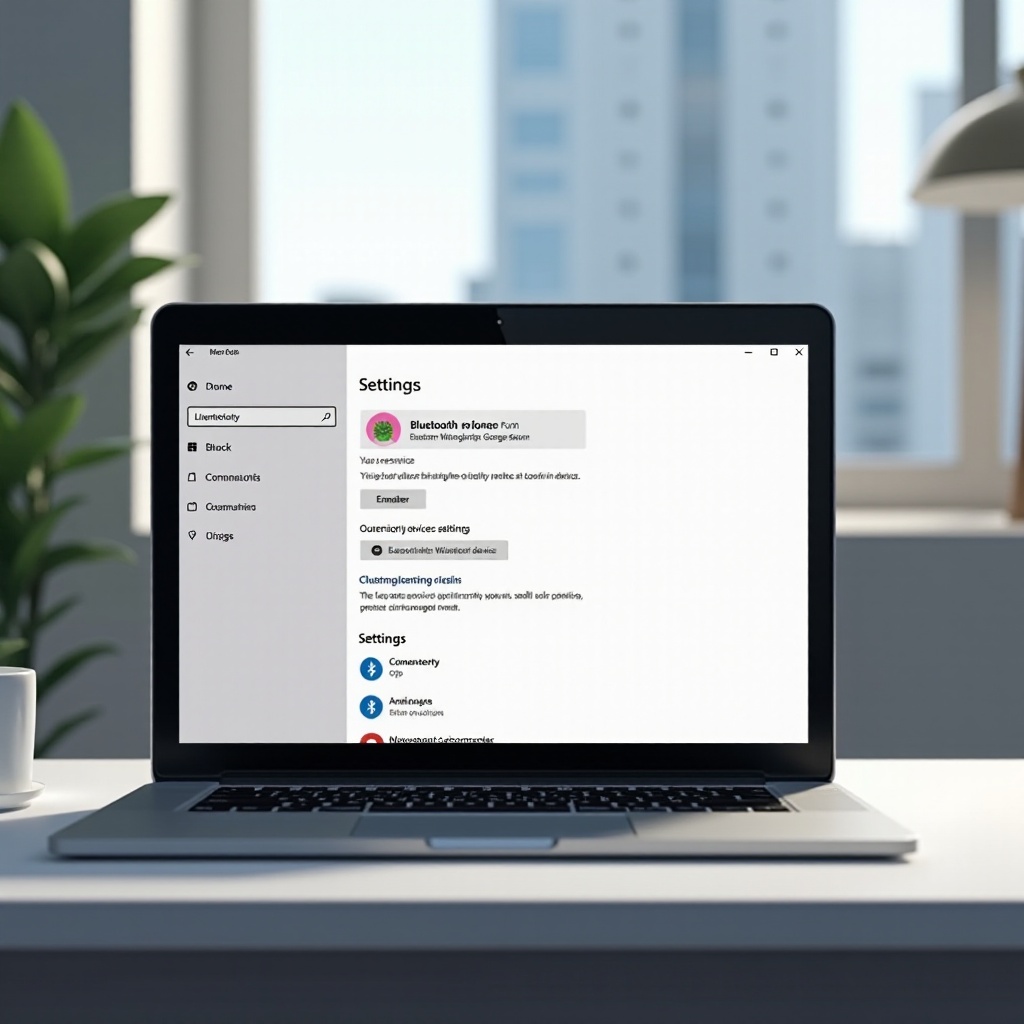
การติดตั้งไดรเวอร์ Bluetooth ใหม่
หากตัวเลือก Bluetooth ยังคงหายไป ให้พิจารณาการถอดและติดตั้งไดรเวอร์ Bluetooth ใหม่:
- เปิด ‘Device Manager’
- ค้นหาลิสต์ ‘Bluetooth’ และขยายสถานะ
- คลิกขวาที่อะแดปเตอร์ Bluetooth ของคุณและเลือก ‘ถอนการติดตั้งอุปกรณ์’
- รีสตาร์ทคอมพิวเตอร์ของคุณ โดย Windows 11 ควรติดตั้งไดรเวอร์ที่เหมาะสมโดยอัตโนมัติ
การติดตั้งไดรเวอร์ใหม่สามารถแก้ไขไฟล์ที่เสียหายและฟื้นฟูการใช้งาน Bluetooth ได้
การรับรองฟังก์ชันการทำงานของ Bluetooth ในระยะยาว
การดูแลรักษา Windows 11 และอุปกรณ์ Bluetooth อย่างสม่ำเสมอเป็นกุญแจสำคัญในการป้องกันปัญหาในอนาคต
การอัปเดตระบบปกติ
รับประกันการอัปเดตอย่างต่อเนื่องสำหรับ Windows และไดรเวอร์เพื่อลดโอกาสการเกิดปัญหาซ้ำ
เคล็ดลับสำหรับการบำรุงรักษา Bluetooth
- หลีกเลี่ยงการโหลดระบบของคุณด้วยอุปกรณ์ Bluetooth ที่ไม่จำเป็น
- ลบอุปกรณ์ที่ไม่ได้ใช้หรือเก่าออกจากรายการการเชื่อมต่อของคุณ
ความพยายามดังกล่าวจะช่วยรักษาเสถียรภาพของ Bluetooth และป้องกันการเกิดปัญหาซ้ำใหม่
สรุป
การจัดการกับปัญหาตัวเลือก Bluetooth ที่หายใน Windows 11 สามารถดำเนินการได้อย่างมีประสิทธิภาพโดยปฏิบัติตามวิธีที่ถูกต้อง ด้วยขั้นตอนการแก้ปัญหาที่จัดระเบียบตั้งแต่การตรวจสอบอย่างง่ายไปจนถึงการปรับการตั้งค่าและไดรเวอร์ของระบบให้เรียบร้อย การฟื้นฟูและรักษาความเชื่อมต่อของ Bluetooth พร้อมเพียงความอดทนที่เพิ่มมากขึ้นจะช่วยให้การเชื่อมต่ออุปกรณ์ Bluetooth ได้ง่ายและรักษาประสิทธิภาพของ Windows 11 ให้มั่นคงและประหยัดจากการหยุดชะงักของระบบ
คำถามที่พบบ่อย
ทำไมตัวเลือกบลูทูธของฉันจึงหายไปใน Windows 11?
ปัญหาบลูทูธอาจเกิดจากไดรเวอร์ที่ล้าสมัย บริการที่ถูกขัดจังหวะ หรือการอัปเดตระบบที่ส่งผลกระทบต่อการทำงาน
ฉันจะป้องกันปัญหาบลูทูธในอนาคตได้อย่างไร?
อัปเดตระบบของคุณอย่างสม่ำเสมอ จัดการอุปกรณ์ที่เชื่อมต่ออย่างรอบคอบ และตรวจสอบว่าบริการบลูทูธทำงานอย่างสม่ำเสมอ
จำเป็นต้องติดต่อฝ่ายสนับสนุนหรือไม่หากบลูทูธหายไปอีกครั้ง?
หากวิธีแก้ปัญหาเหล่านี้ไม่สามารถแก้ไขปัญหาได้ การติดต่อฝ่ายสนับสนุนของ Microsoft หรือผู้ผลิตอุปกรณ์ของคุณอาจจำเป็นเพื่อแก้ไขปัญหาเฉพาะทางฮาร์ดแวร์